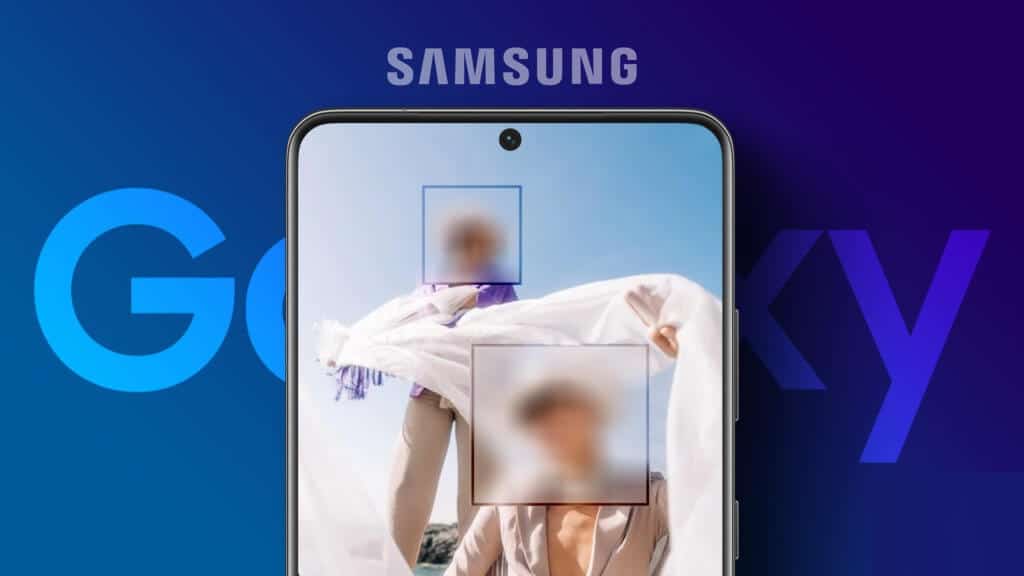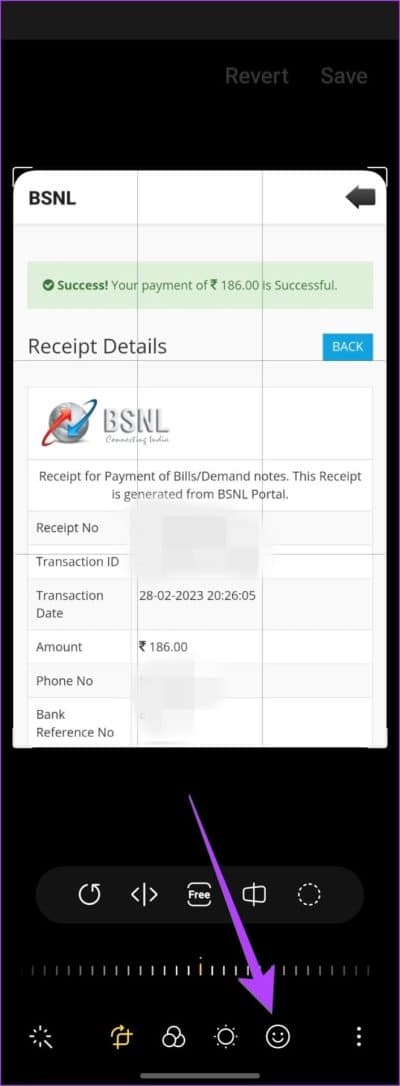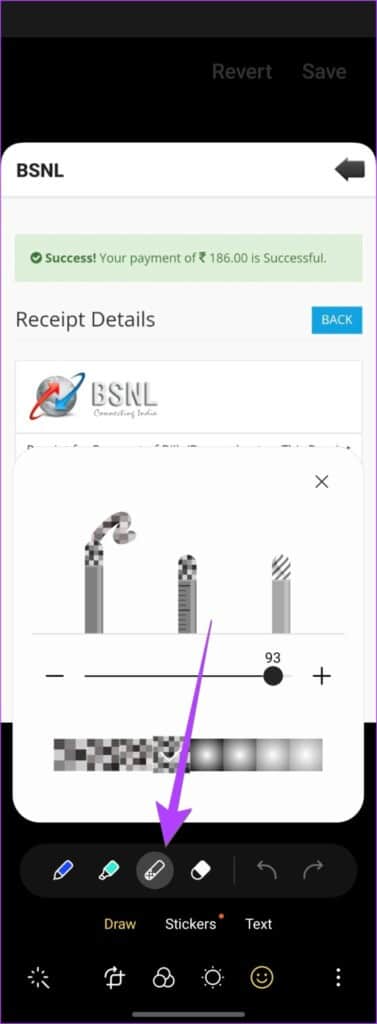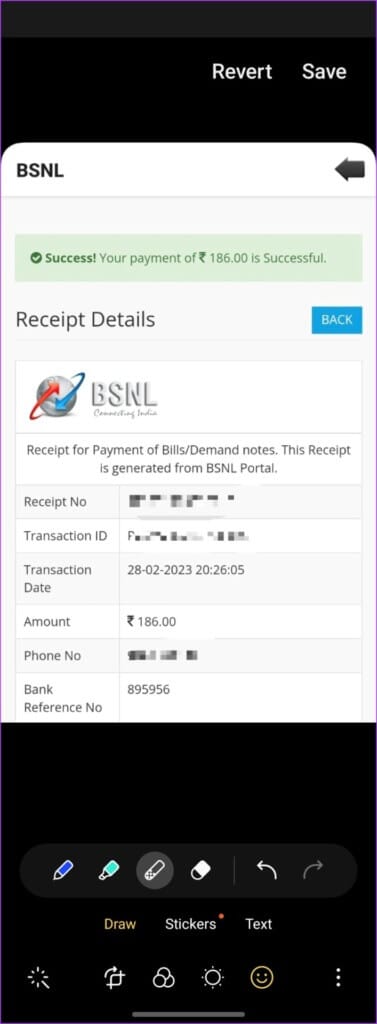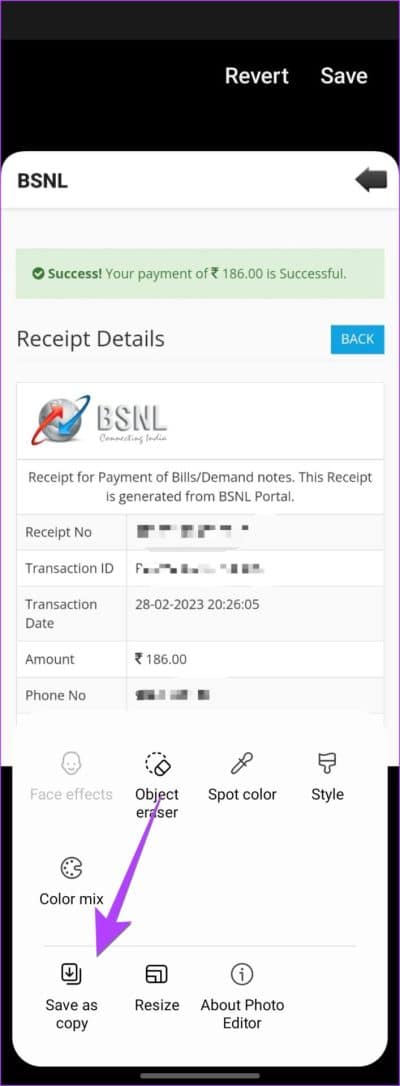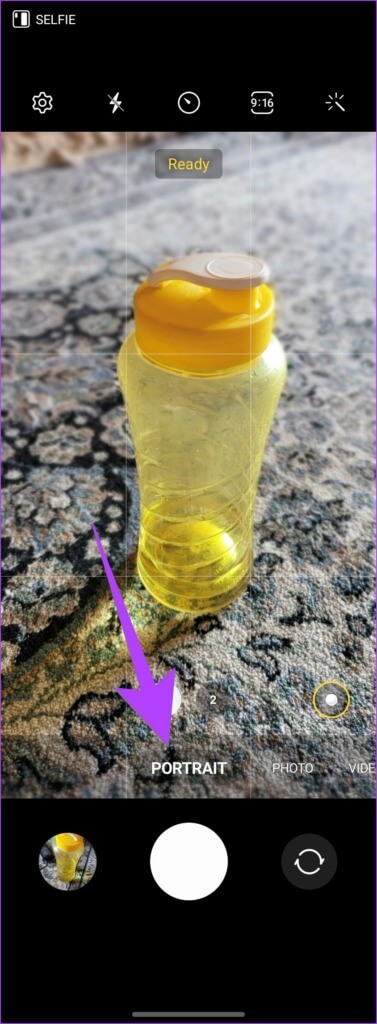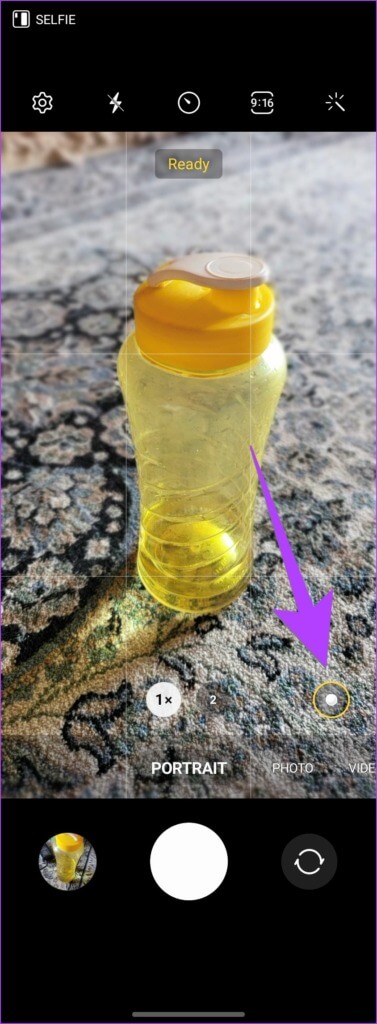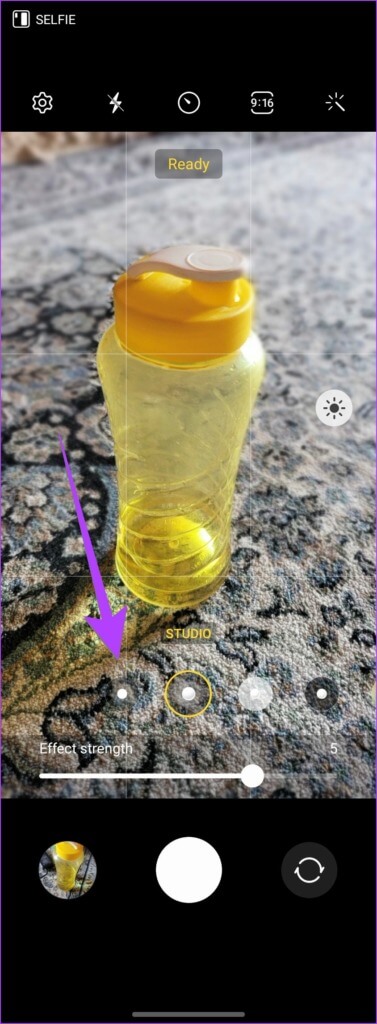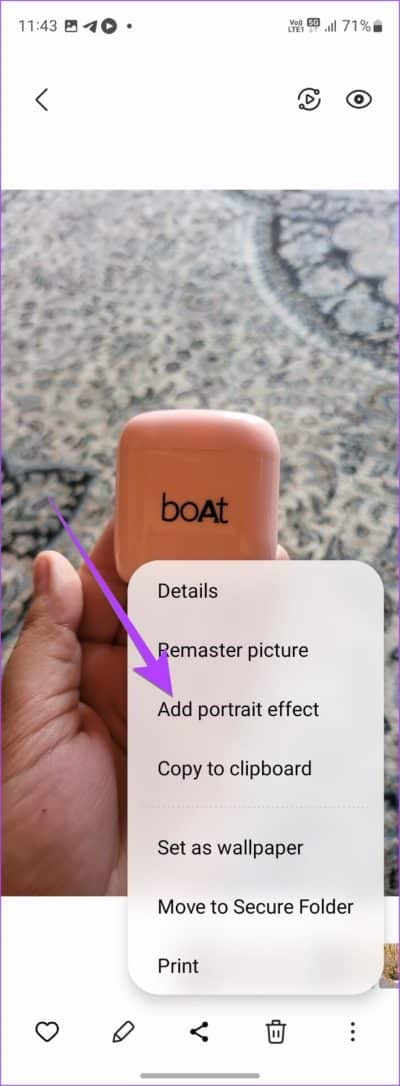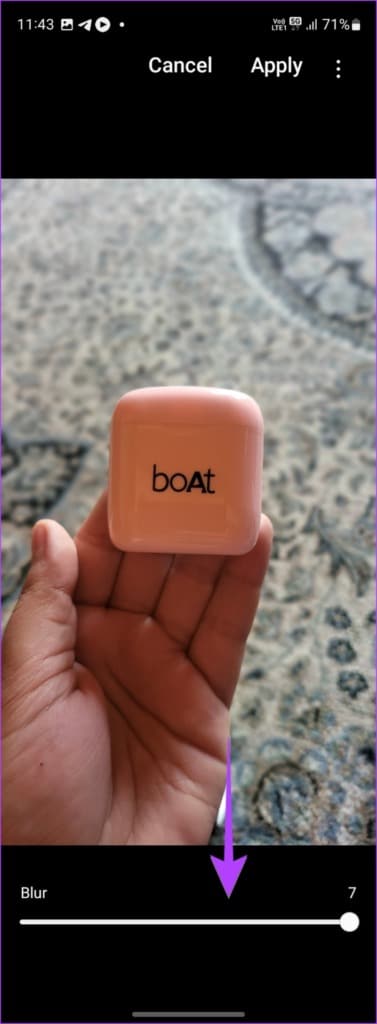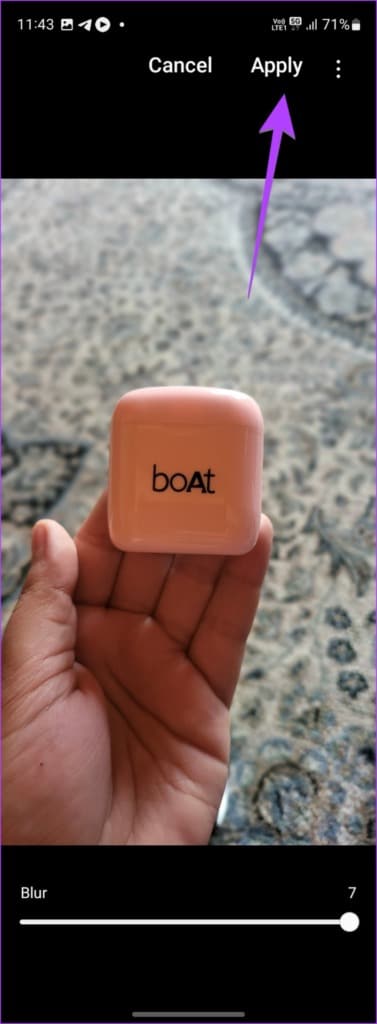4 façons de flouter l'arrière-plan ou une partie d'une image sur les téléphones Samsung Galaxy
Beaucoup d'entre vous se demandent peut-être s'il existe un outil de camouflage sur les téléphones Samsung. Eh bien ça y est. Vous pouvez flouter l'arrière-plan d'une image ou d'une partie de celle-ci sans installer d'application. Voyons différentes façons de flouter les photos sur les téléphones Samsung Galaxy.
Le fait de flouter l'arrière-plan d'une photo met l'objet ou la personne au point et améliore l'aspect général de votre photo. D'autre part, flouter une partie de l'image est utile pour masquer un visage ou des informations sensibles telles que l'e-mail, le numéro de téléphone, etc., de l'image. Voyons toutes les façons de le faire sur les téléphones Samsung Galaxy.
Méthode 1 : Comment flouter une partie spécifique de l'image sur Samsung
Si vous souhaitez flouter un visage, un point ou toute information sensible dans une image, Samsung propose un outil de mosaïque natif. Vous pouvez y accéder à partir de l'application Samsung Gallery, comme indiqué ci-dessous.
Étape 1: Exécuter Application Samsung Galerie Sur ton téléphone
Étape 2: Ouvrez la photo dans laquelle vous souhaitez flouter quelque chose.
Étape 3: Appuyez sur l'icône Crayon (Modifier) en bas, suivie de l'icône Smiley.
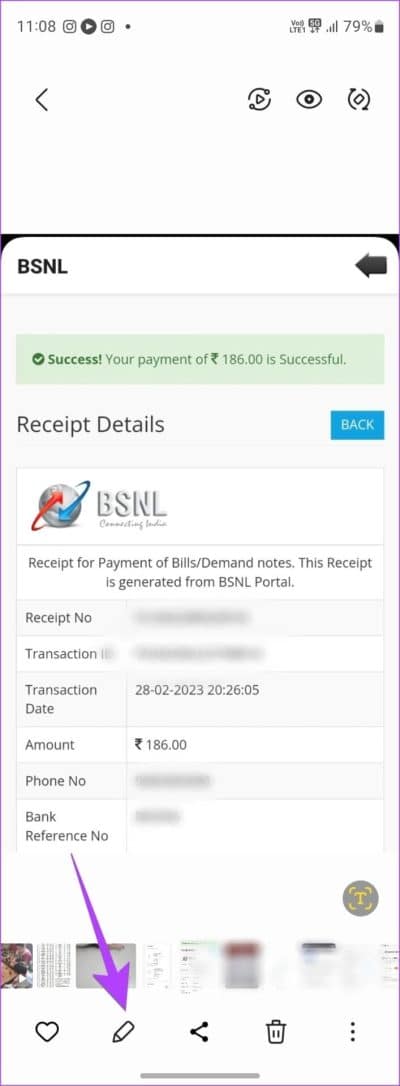
Étape 4 : Appuyez sur le Mosaic Pen pour activer le mode flou. Appuyez ensuite à nouveau sur le même stylet pour choisir parmi différents motifs et effets de flou.
Étape 5: Appuyez sur le motif de flou que vous souhaitez utiliser. Utilisez le curseur pour augmenter ou diminuer la taille du stylet flou.
Remarque : sur les anciens téléphones Samsung, cliquez sur l'icône du stylo ordinaire et vous trouverez l'outil Mosaic à l'intérieur.
Étape 6: À l'aide de votre doigt, floutez les parties de l'image que vous souhaitez masquer. Vous pouvez l'utiliser pour brouiller la photo de quelqu'un ou masquer certaines informations sur la photo.
Astuce : Vous pouvez même sélectionner le stylo à motif pour dessiner des motifs sur votre photo.
Étape 7: Appuyez sur le bouton Sauvegarder Pour enregistrer l'image.
Remarque : Cela remplacera l'image d'origine par celle modifiée. Si vous souhaitez conserver l'image d'origine, appuyez sur l'icône à trois points en bas et sélectionnez Enregistrer en tant que copie. Cela créera une copie de votre image originale avec les parties sélectionnées floues.
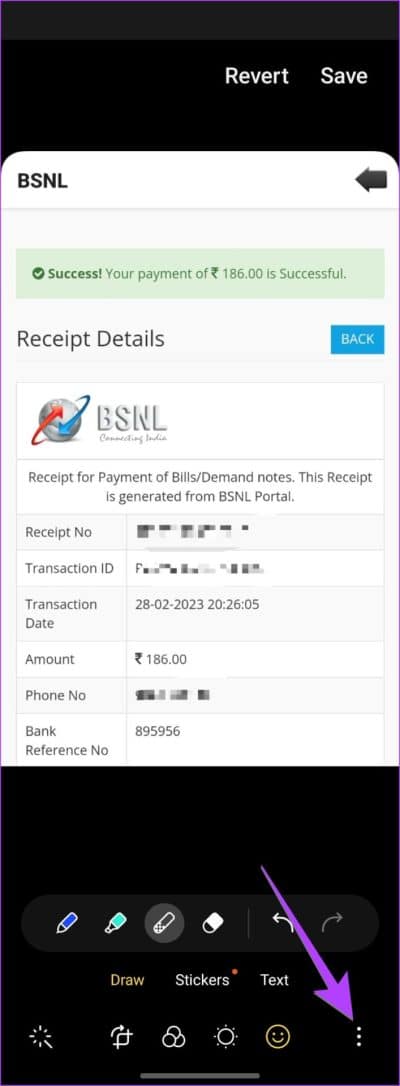
Astuce: consultez Autres conseils d'utilisation de l'application Samsung Gallery.
Méthode 2 : Comment flouter l'arrière-plan d'une photo à l'aide de l'application Samsung CAMERA
Avec le mode Portrait de l'application Samsung Camera, vous pouvez flouter l'arrière-plan des photos au fur et à mesure que vous les prenez. Vous pouvez même régler l'intensité du flou et modifier l'effet de flou tout en prévisualisant l'image avant de la prendre.
Suivez ces étapes pour flouter l'arrière-plan d'une photo lorsque vous la prenez :
Étape 1: Ouvert Application appareil photo Samsung Sur ton téléphone
Étape 2: Faites défiler les modes disponibles en bas et arrêtez-vous au mode portrait.
Remarque : sur les anciens téléphones Samsung Galaxy, vous devrez sélectionner le mode Live Focus au lieu de Portrait pour rendre l'arrière-plan flou.
Étape 3: Clique sur Icône Brouiller.
Étape 4. Sélectionnez le style de flou parmi les options disponibles et modifiez l'effet de flou à l'aide du curseur en bas.
marcherة 5: Appuyez sur le bouton de capture pour prendre la photo avec un arrière-plan flou.
Vous pouvez régler l'intensité ou modifier l'effet de flou après avoir pris la photo comme indiqué dans la méthode suivante.
Méthode 3 : Comment modifier l'effet de flou d'arrière-plan d'une photo dans Samsung Gallery
Fait intéressant, après avoir pris une photo en mode portrait sur votre téléphone Samsung, vous pouvez modifier la zone de mise au point, le motif de flou d'arrière-plan et l'intensité dans l'application Samsung Gallery.
Remarque : Cette méthode ne fonctionne que pour les selfies pris à l'aide de l'application Samsung Camera. Vous ne pouvez pas modifier le style de flou pour les photos prises via un autre mode ou pour les photos de votre galerie.
Étape 1: Allumer Application Samsung Galerie Sur ton téléphone
Étape 2: Ouvert Image mode portrait dont vous souhaitez modifier le motif de flou d'arrière-plan.
Étape 3: Appuyez sur le bouton Modifier l'effet d'arrière-plan en bas.
Étape 4: Sélectionnez la zone de l'image sur laquelle vous souhaitez vous concentrer et choisissez le style de flou parmi les options proposées. Utilisez le curseur Intensité de l'effet pour régler l'intensité du flou.
Étape 5: Cliquez sur le bouton Appliquer pour enregistrer les modifications.

Conseil : Si vous n'aimez pas le nouveau style d'opacité, vous pouvez le modifier à nouveau en suivant les étapes ci-dessus.
Méthode 4 : Comment flouter l'arrière-plan d'une image dans Samsung Gallery
Envie de flouter l'arrière-plan d'une ancienne photo ou d'une photo reçue sur WhatsApp ? Heureusement, l'application Samsung Gallery vous permet de flouter l'arrière-plan de n'importe quelle photo. Il n'est pas nécessaire qu'il s'agisse d'une photo en mode Portrait ou d'une photo prise à partir de l'application Samsung Gallery.
Suivez ces étapes pour flouter l'arrière-plan d'une photo sur Samsung :
Étape 1: Lancez l'application Samsung Gallery et ouvrez l'image dont vous souhaitez flouter l'arrière-plan.
Étape 2: Appuyez sur l'icône à trois points et sélectionnez Ajouter un effet de portrait dans le menu.
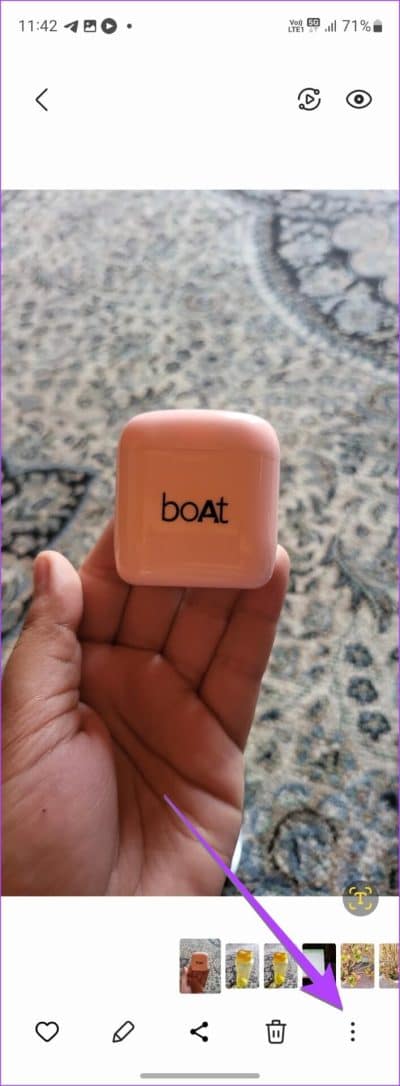
Étape 3: Utilisez le curseur Flou pour augmenter ou diminuer l'effet de flou sur votre photo.
Étape 4: Appuyez sur le bouton Appliquer pour remplacer l'image par un arrière-plan flou. Ou appuyez sur l'icône à trois points et sélectionnez Enregistrer en tant que copie pour créer une nouvelle photo sans affecter l'original.
Astuce: en savoir plus sur Comment flouter l'arrière-plan dans les appels WhatsApp.
Foire aux questions sur le flou des photos sur les téléphones Samsung GALAXY
1. Quelqu'un d'autre peut-il supprimer le flou de vos photos ?
Si vous partagez une photo dans laquelle vous avez flouté quelque chose, les autres personnes ne pourront pas supprimer le flou de la photo.
2. Pouvez-vous utiliser des applications tierces ou des outils en ligne pour flouter l'arrière-plan ou une partie d'une image ?
Oui, vous pouvez utiliser des applications tierces comme Flou de point Pour assombrir quelque chose dans une image ou Photo floue Pour assombrir le fond de l'image. Vous pouvez également utiliser des outils en ligne tels que découpe.pro etc. pour rendre l'arrière-plan flou.
Modifier l'arrière-plan de l'image
En plus de flouter l'arrière-plan de l'image, vous pouvez même Remplacer le fond entièrement ou Changez le fond en blanc. Alors qu'est-ce que tu attends? Allez-y et devenez un pro de la retouche photo !